На этом шаге мы рассмотрим особенности выполнения указанной операции.
У созданного графика имеется существенный недостаток: он отражает статистические данные. То есть при введении изменений исходных данных для графика поступления или списания денежных средств на листе СуммПотоки они никак не повлияют на график остатка денежных средств. Для устранения этого недостатка запишите макрос СальдоДенежныхПотоков (рисунок 1), который заключается во вводе формул вычисления остатка денежных средств на рабочем листе СуммПотоки.
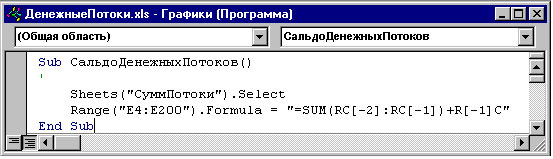
Рис.1. Подпрограмма СальдоДенежныхПотоков
Формула в ячейке Е4:
=СУММ(C4:D4)+E3
Теперь можно управлять остатками денежных средств в таблице на рабочем листе СуммПотоки, не только вводя необходимые числа в область стольбцов С и D этой таблицы, но и изменяя графики поступления или списания денежных средств. Предположим, в силу каких то обстоятельств, 11 января 2002 года, сумма, которая будет перечислена экспедиторам, возрастет со 120 тысяч рублей до 180 тысяч. Для того, чтобы увидеть, как это повлияет на остатки денежных средств, щелкните правой клавишей мыши по точке за 11.02.2002 года линии графика расхода денежных средств и затем поместите курсор в эту точку. Курсор преобразится в вертикальную стрелку и на графике будет показаны координаты этой точки (рисунок 2).
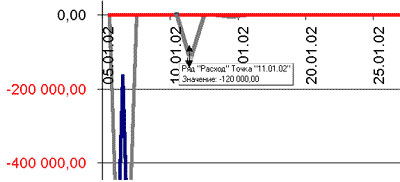
Рис.2. Фрагмент графика с параметрами выбранной точки графика расхода денежных средств
Перетяните вниз точку графика с помощью мыши, удерживая ее правую клавишу. При этом будет отражаться числовое значение этой точки. Если отпустить правую кнопку мыши, то точка зафиксируется. При этом изменится содержимое ячейки D9 (рисунок 3), и остатки денежных средств в диапазоне ячеек Е9:Е200, а, соответственно, и весь график остатков денежных средств (рисунок 4) сдвинется вниз на 60 тысяч рублей.
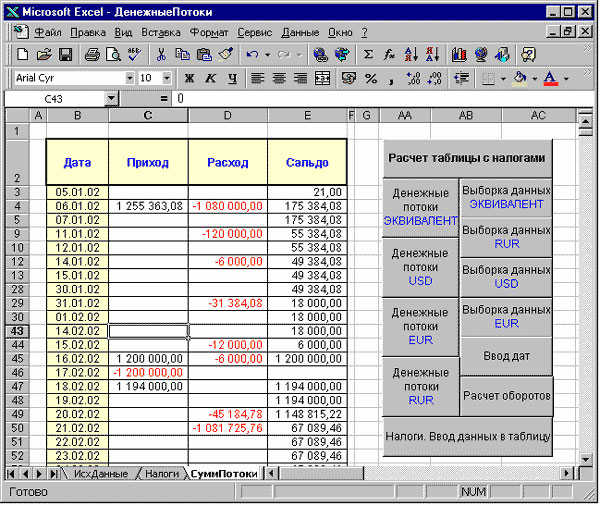
Рис.3. Рабочий лист СуммПотоки с оборотами и остатками денежных средств при введенном рассчитанном кредите
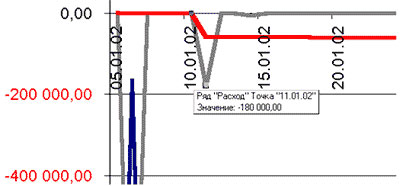
Рис.4. Фрагмент графика с параметрами измененной точки графика расхода денежных средств и изменившимся графиком остатков денежных средств
Чтобы вернуть графики в исходное состояние, выполните такую же процедуру, но с графиком остатка денежных средств в этой же точке. В связи с тем, что этот график зависим от других параметров таблицы и его формирует формула, то Excel будет непонятно, за счет каких данных будет изменено значение графика остатка наличности. Поэтому, как только правая кнопка мыши будет отпущена после произведенного перемещения графика, активизируется рабочий лист СуммПотоки и появится диалоговое окно Подбор параметра, в котором курсор будет находиться в поле Изменяя значение ячейки. В таком случае выделите ячейку, благодаря которой произведено такое изменение графика.
Но и такой метод имеет недостаток: при изменении денежных потоков не оказывается влияние на изменение параметров кредитной линии.
На следующем шаге мы рассмотрим создание графической модели управления параметрами кредитной линии.
